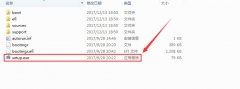电脑使用过程中,键盘失灵是一个常见的问题,这无疑会给用户带来极大的困扰。无论是在重要的工作时刻还是在游戏中,键盘的任何故障都可能导致无法顺利完成任务。了解键盘失灵的原因以及相应的解决技巧显得尤为重要。

键盘失灵的原因通常可以归结为硬件故障或软件问题。硬件方面,常见的原因包括键盘本身的老化、内部接触不良或是外部环境造成的损害。相较之下,软件方面的问题如驱动程序冲突、系统设置错误或恶意软件的影响,往往也能导致键盘无法正常使用。针对不同的故障原因,采取针对性的解决方案才能有效恢复键盘功能。
简单的清洁可以解决不少问题。键盘表面容易积聚灰尘、食物残渣或其他杂物,这些污垢可能导致按键不灵敏。在确保电脑已经关闭的前提下,轻轻翻动键盘或使用压缩空气清理键盘缝隙,常常能够让键盘恢复正常。
若清洁无效,检查连接状态是下一步。确认键盘与电脑的连接是否稳固,尤其是USB键盘,插拔接头可能解决接触不良的问题。有时候,换一个USB端口也能够帮助检测是否是接口故障。
软件层面的检查同样重要。可以尝试通过设备管理器更新或重新安装键盘驱动程序。在Windows系统中,右键点击此电脑>管理>设备管理器,找到键盘一栏,右键点击,相应的操作常常能够清除软件引起的故障。
如果以上方法依然无法解决问题,考虑到可能的硬件损坏,进行更深入的诊断显得尤为必要。使用简单的测试工具,或连接到另一台电脑上,判断键盘本身是否存在损坏。对于机械键盘,个别键位不灵敏的情况也可以通过更换开关来实现维修,大部分DIY爱好者对此操作驾轻就熟。
在当今市场,许多品牌推出了各类优质键盘,相信用户在更换键盘时能够找到性价比高的选择。知名品牌如罗技、雷蛇等均有多款产品提供不同的功能和风格,让用户在选择时能充分考虑个人需求与预算。
而言,键盘失灵的问题通常可以通过简单的检查和维护得到解决,确实无法维修时则需要考虑更换新设备。希望上述方法能帮助到你,为你的电脑使用体验增添便利。
常见问题解答 (FAQ)
1. 键盘失灵的主要原因是什么?
键盘失灵可能由硬件故障或软件问题引起,具体包括老化、接触不良、驱动冲突等。
2. 如何清洁键盘?
关掉电脑,轻轻翻动键盘,或使用压缩空气清理缝隙,可以有效去除污垢。
3. 如何检查键盘连接是否正常?
确认USB接口插紧,尝试更换USB端口,检查连接状态是否正常。
4. 驱动程序更新是如何进行的?
在Windows中,打开设备管理器,找到键盘并右键点击,选择更新或卸载驱动程序。
5. 如果以上方法都无效,怎么办?
若仍无法解决,建议将键盘连接到另一台电脑测试,确认是否为硬件损坏。必要时可考虑更换新键盘。